当您从旧的苹果手机升级到新设备时,最让人头疼的问题之一就是如何将所有的应用程序顺利转移过去,作为一名长期关注科技产品使用技巧的网站站长,我经常收到用户咨询这类问题,我就结合自己的经验,详细聊聊几种实用方法,帮助您轻松完成应用程序的迁移,无论您是第一次换机,还是想尝试更高效的方式,这篇文章都能提供可靠的指导。

最简单且推荐的方法是使用iCloud备份和恢复功能,苹果的iCloud服务设计得非常人性化,它能自动备份您的应用数据、设置和购买记录,操作步骤如下:在旧手机上,打开“设置”应用,点击您的Apple ID,进入“iCloud”选项,然后选择“iCloud备份”,确保备份开关已打开,并手动触发一次备份,前提是连接到稳定的Wi-Fi网络且设备电量充足,备份完成后,拿到新手机,开机后按照屏幕提示选择“从iCloud备份恢复”,登录同一个Apple ID,就能看到最近的备份文件,选择它,系统会自动下载所有应用程序和数据,这个过程可能需要一些时间,取决于备份大小和网络速度,但优点是全面且省心,我本人多次使用这种方式,发现它特别适合那些应用数量多、数据复杂的用户,因为它能保留登录状态和个性化设置。
另一种经典方法是借助电脑上的iTunes或Finder(如果您用的是Mac电脑),这个方法适合那些喜欢本地备份的用户,因为它不依赖网络速度,且能创建完整的设备镜像,具体操作是:用USB线将旧手机连接到电脑,打开iTunes(在Windows或旧版Mac上)或Finder(在macOS Catalina及以后版本),在设备摘要页面,选择“备份到这台电脑”,并勾选“加密本地备份”以保存密码和健康数据,备份完成后,断开旧设备,连接新手机,然后在iTunes或Finder中选择“从备份恢复”,这种方法的好处是速度快,且能避免网络中断问题,需要注意的是,确保电脑有足够存储空间,并且使用原装数据线以减少错误,我个人在换机时常用这个方式,因为它给我一种踏实感——所有数据都安全地存储在本地。

如果您追求极简体验,苹果的快速启动功能会是个不错的选择,这个功能利用设备间的近距离通信,让迁移过程更直观,操作很简单:将新旧手机放在一起,确保蓝牙和Wi-Fi开启,旧手机会弹出设置新设备的提示,按照屏幕指示,用旧手机扫描新手机上的动画图案,然后选择“从iPhone传输”,系统会开始迁移数据,包括应用程序,这个过程通常只需几分钟到半小时,取决于数据量,快速启动的优点是实时同步,无需提前备份,但我建议在迁移前关闭不必要的后台应用,以加快速度,我自己试用过这个功能,发现它特别适合紧急换机情况,比如旧设备突然损坏时,能快速恢复基本功能。
如果您不介意手动操作,也可以选择重新下载应用程序,这适用于那些只想保留核心应用或清理旧数据的用户,在新手机上登录您的Apple ID,然后打开App Store,点击右上角的个人头像,进入“已购项目”,这里会列出所有曾经下载过的应用,您可以逐个或批量下载,确保iCloud同步开启,以便恢复应用数据(如游戏进度或文档),这个方法虽然灵活,但缺点是需要重新登录和设置每个应用,可能耗时较长,我建议在换机前,先列出常用应用,避免遗漏重要工具。
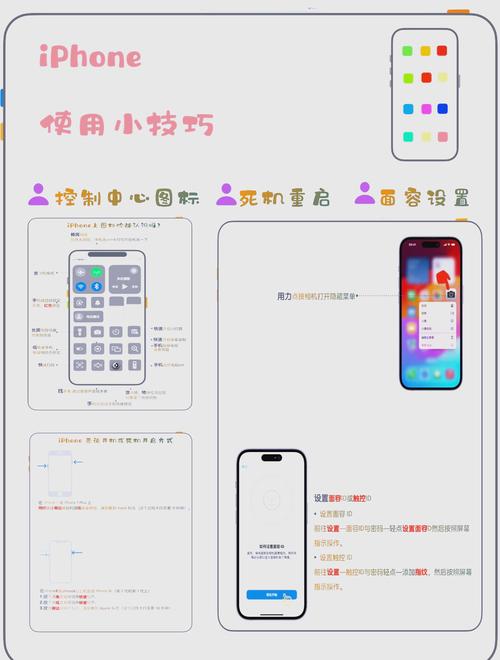
无论选择哪种方法,有几个通用提示能提升成功率,第一,确保所有设备都更新到最新iOS版本,以避免兼容性问题,第二,在迁移前,检查iCloud存储空间是否充足,如果不够,可以考虑临时升级计划,第三,耐心等待迁移完成,不要中途中断过程,否则可能导致数据损坏,定期备份旧设备是个好习惯,我自己的做法是每月手动备份一次,以防意外。
从个人角度,我认为iCloud备份结合快速启动是最平衡的选择,它既保证了数据完整性,又简化了操作流程,科技产品本应让生活更轻松,苹果的这些工具正是为此设计,希望这些方法能帮您顺利过渡到新设备,享受升级带来的乐趣,如果您有更多疑问,欢迎继续探索相关资源,但记住,实践出真知——动手试试,往往比理论更有效。









评论列表 (0)